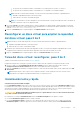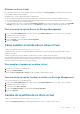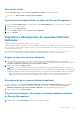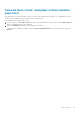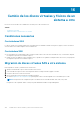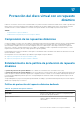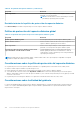Users Guide
Si tuvo problemas con un disco físico o si sospecha que tiene bloques de discos dañados, se recomienda realizar una tarea de
Inicialización lenta, ya que esta tarea reasigna los bloques dañados y escribe ceros en todos los bloques del disco.
Consideraciones sobre la inicialización lenta
La tarea Inicialización lenta inicializa todos los discos físicos que se incluyen en el disco virtual. La tarea Inicialización lenta actualiza los
metadatos en los discos físicos y borra todos los datos y los sistemas de archivos existentes.
Al compararla con la tarea de Inicialización rápida, se recomienda utilizar la tarea Inicialización lenta si ha tuvo algún problema con un
disco físico o si sospecha que contiene bloques de discos dañados. La tarea de Inicialización lenta reasigna los bloques dañados y escribe
ceros en todos los bloques del disco.
La tarea de Inicialización lenta inicializa un disco físico a la vez. Cada disco físico muestra el estado Borrar mientras se inicializa. Mientras
el disco físico está en el estado Borrar, la tarea Cancelar borrado del disco físico está disponible. Realizar la tarea Cancelar borrado en el
disco físico hace que la tarea Inicialización lenta se cancele para todo el disco virtual y todos los discos físicos que sean miembros.
Formateo o inicialización de un disco
Para formatear o inicializar un disco:
1. Revise el disco virtual que se destruye mediante la tarea Formatear o inicializar, y asegúrese que no que no hayan perdido datos vitales.
Haga clic en Hacer parpadear en la parte inferior de la página para hacer parpadear los discos físicos incluidos en el disco virtual.
2. Según la tarea que esté inicializando, haga clic en el siguiente botón cuando esté listo:
● Formato
● Inicializar
● Inicialización lenta
● Inicialización rápida
Haga clic en Volver a la página Disco virtual para salir sin formatear ni inicializar el disco virtual.
Para encontrar una tarea de discos virtuales en Storage Management
1. En la ventana Server Administrator, bajo el árbol Sistema, expanda Almacenamiento para ver los objetos de la controladora.
2. Expanda un objeto de la controladora.
3. Seleccione el objeto Discos virtuales.
4. Según la tarea que desee iniciar, seleccione una de las siguientes opciones en el menú desplegable Tareas disponibles.
● Formato
● Inicializar
● Inicialización lenta
● Inicialización rápida
5. Haga clic en Ejecutar.
Eliminación de un disco virtual
¿Admite la controladora esta función? Consulte Funciones admitidas.
Cuando se elimina un disco virtual, se destruye toda la información, lo que incluye los sistemas de archivos y los volúmenes que residen en
el disco virtual.
NOTA:
Al eliminar discos virtuales, todos los repuestos dinámicos globales asignados se pueden desasignar automáticamente en el
momento en que se elimina el último disco virtual asociado con la controladora. Cuando se elimina el último disco virtual de un grupo
de discos, todos los repuestos dinámicos dedicados asignados se convierten en repuestos dinámicos globales automáticamente.
142 Discos virtuales